Google Sheets

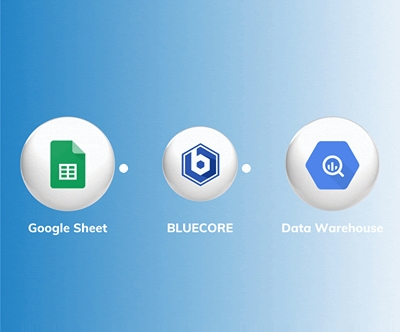
Đồng bộ dữ liệu từ Google Sheets được chia sẻ công khai đến Bluecore. Dữ liệu sẽ được cập nhật vào lúc 0h mỗi ngày.
Hướng dẫn kết nối Google Sheet
Bước 1: Chọn biểu tương “Add connection” ở bên phải logo Google Sheet để kết nối với Google Sheet của bạn
Xuất hiện bảng “Connect Public Google Sheets”

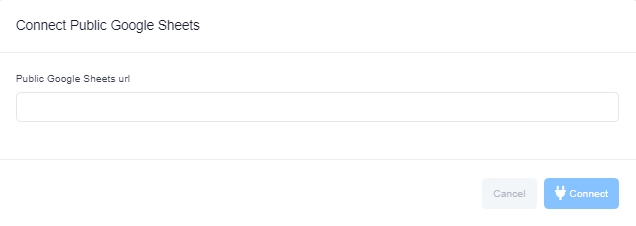
Bước 2: Dán link Google Sheet được chia sẻ công khai vào ô “Public Google Sheets url” và chờ xuất hiện dấu tick xanh bên cạnh.
Bước 3: Chọn sheet cần đồng bộ, bạn có thể đặt tên bảng chứa dữ liệu của sheet tại trường "Table name"
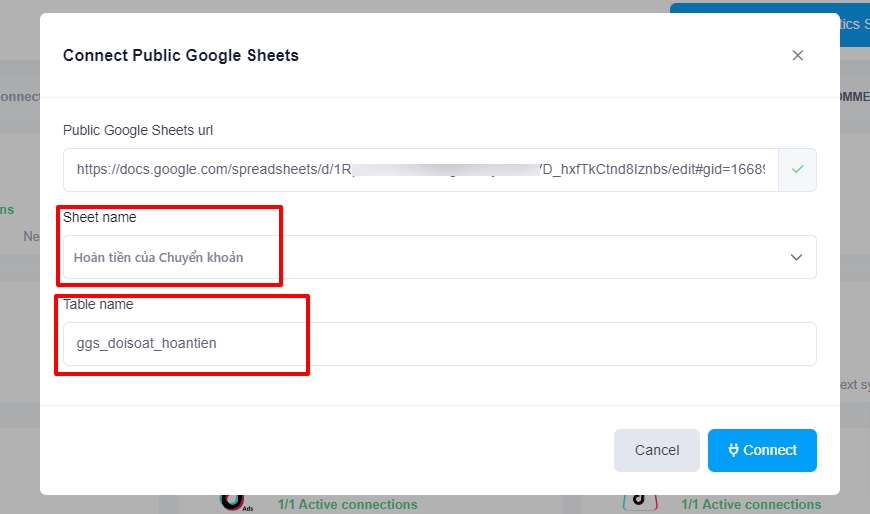
Bước 4: Chọn Connect để hoàn tất việc kết nối với Google Sheet của bạn
Bước 5: Kết nối thành công vào Bluecore. Đợi một vài phút để tải dữ liệu từ Google Sheet của bạn được đồng bộ về Bluecore

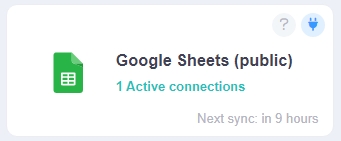
Quản lý danh sách kết nối
Để đồng bộ lại cấu trúc cột và dữ liệu:

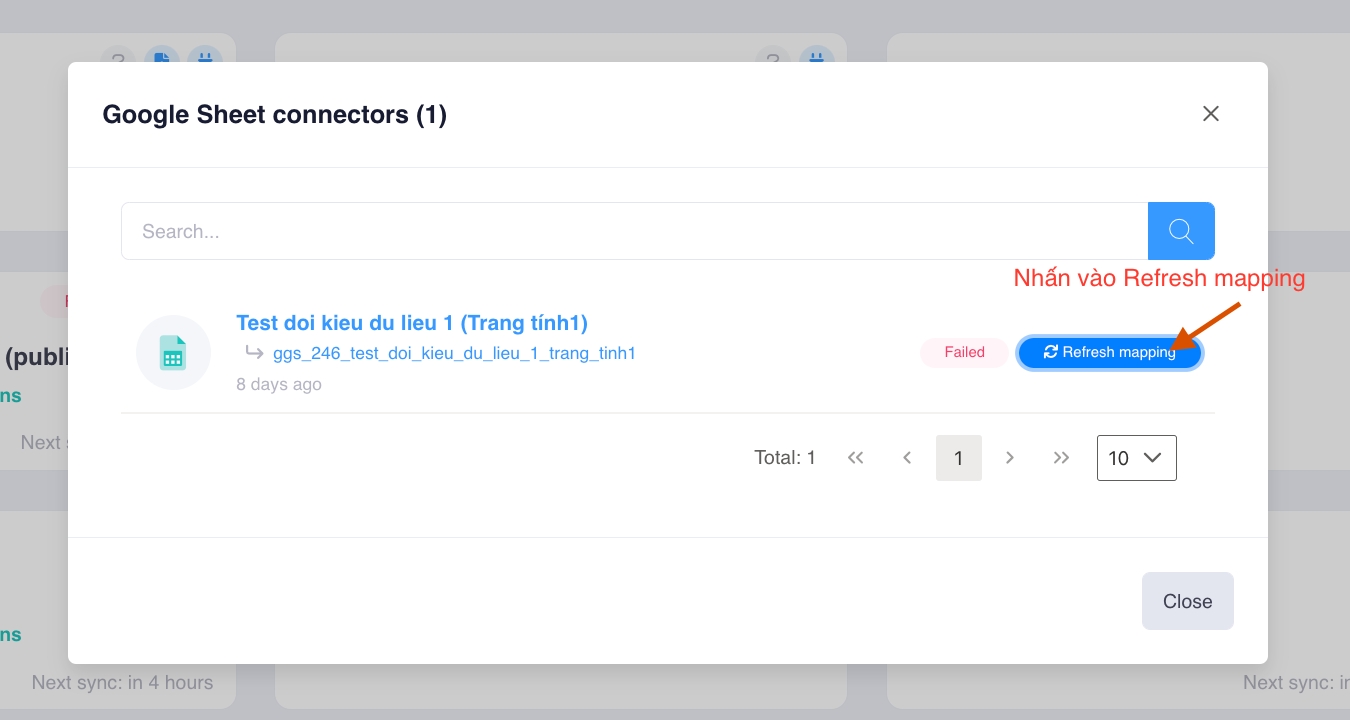

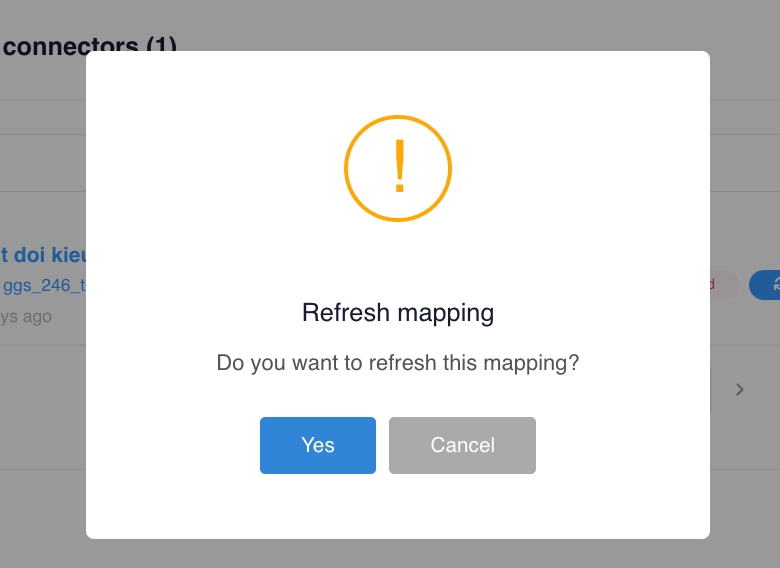
Để hủy kích hoạt một sheet nếu không còn sử dụng hoặc không cần đồng bộ dữ liệu mới:
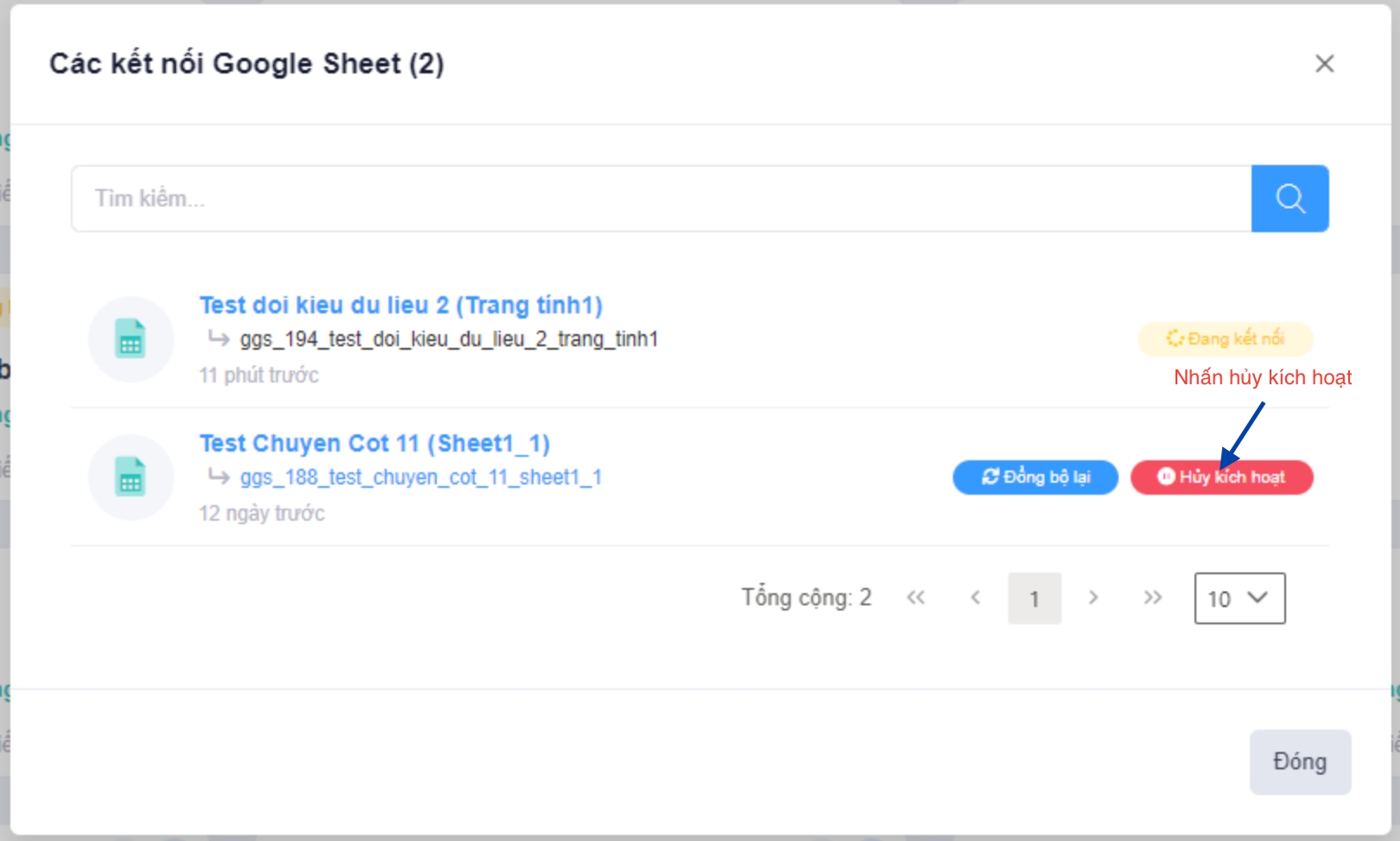
Lưu ý:
Dữ liệu sẽ được cập nhật vào lúc 0h mỗi ngày
n Active Connections: n là số tài khoản được kết nối với Bluecore